
Windows PC에 자동으로 로그인하면 보안 허점이 열립니다. 자동 로그인을 사용하도록 설정하면 관리자 액세스 권한이있는 모든 프로그램이 액세스 할 수있는 PC에 Windows 계정 비밀번호가 저장됩니다.
Microsoft 계정을 사용하여 로그인하거나 이메일 또는 기타 중요한 계정에도 사용하는 중요한 비밀번호를 재사용하는 경우 자동 로그인 기능을 사용하지 않아야합니다.
레지스트리 해킹은 최악
자동 로그인을 활성화하는 최악의 방법은 이전 레지스트리 해킹을 사용하는 것입니다. 여기에는 레지스트리의 HKEY_LOCAL_MACHINE \ SOFTWARE \ Microsoft \ Windows NT \ CurrentVersion \ Winlogon \ 키 아래에 여러 값을 설정하는 작업이 포함됩니다.
AutoAdminLogon을 사용하도록 설정하고 DefaultUserName, DefaultPassword 및 DefaultDomain에 대한 값을 입력합니다. 맞습니다. 말 그대로 Windows 비밀번호가 저장된 레지스트리에 일반 텍스트로 입력하면됩니다. 레지스트리의이 섹션에 액세스 할 수있는 컴퓨터의 모든 프로그램이 쉽게 찾을 수 있습니다.
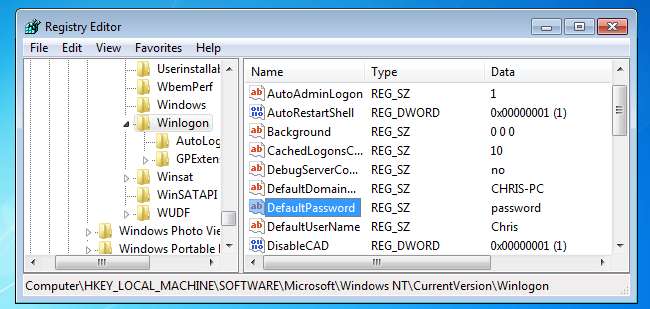
그다지 좋지 않은 다른 방법
관련 : Windows 7, 8.x 또는 Vista가 자동으로 로그온되도록 설정
당신은 할 수 있습니다 컴퓨터가 부팅 될 때마다 자동으로 로그인하도록합니다. . 이를 위해서는 일반 제어판을 통해 액세스 할 수없는 netplwiz라는 숨겨진 사용자 계정 도구를 사용해야합니다.
이 도구를 사용할 때 사용자 이름과 Windows 계정 암호를 입력해야합니다. 그렇게하면 컴퓨터를 부팅 할 때 Windows가 자동으로 해당 계정에 로그인합니다.
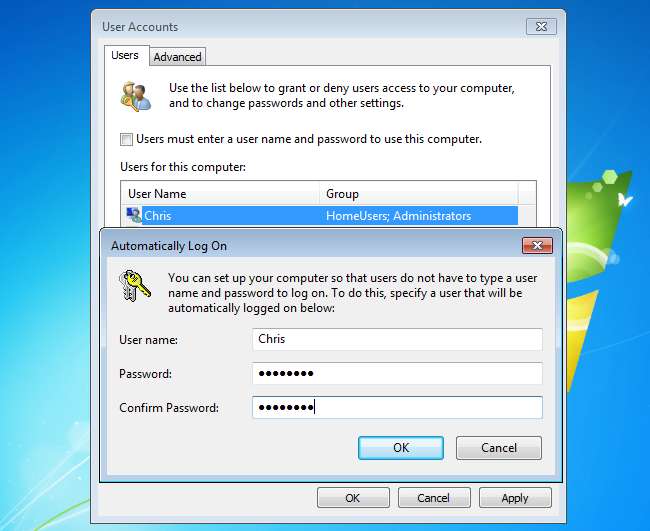
이 방법을 사용할 때 Windows는 실제로 암호를 레지스트리에 일반 텍스트로 저장하지 않으므로 개선 된 것입니다. 대신 암호를 "LSA 비밀"로 저장합니다. 이는 최소한 일반 텍스트로 저장되지 않기 때문에 추가적인 보안을 제공합니다. 액세스 할 수없는 프로그램은 더 많은 작업을 수행해야합니다. 그만큼 SysInternals Autologon 유틸리티 또한 비밀번호를 LSA 비밀로 저장합니다.
그러나 프로그램에 관리자 액세스 권한이 있으면 쉽게 해독 할 수 있습니다. 결국 Windows에서는 액세스 권한이 필요합니다. 예를 들면 NirSoft LSASecretsView 유틸리티는 저장된 Windows 자동 로그인 암호를 포함하여 컴퓨터의 모든 LSA 암호를 표시합니다.
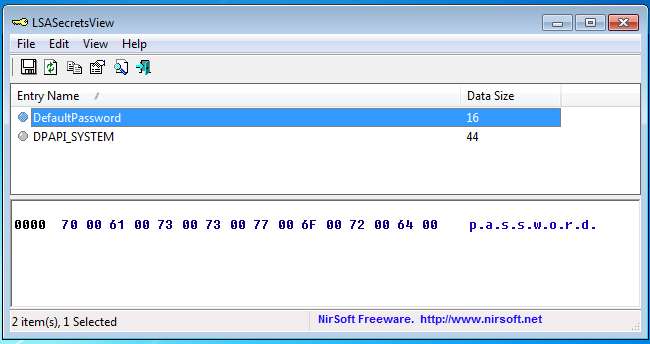
그 암호는 정말 얼마나 가치가 있습니까?
이것이 귀하에게 중요한지 여부는 해당 암호의 가치에 따라 다릅니다. "password"와 같은 약한 암호를 사용하는 가정용 PC가 있고 누가 로그인하는지 신경 쓰지 않는다면 괜찮을 것입니다. 예, 컴퓨터의 프로그램은 사용자의 암호가 "암호"임을 인식 할 수 있으므로 컴퓨터 앞에 앉아있는 사람은 누구나 해당 컴퓨터를 사용하는 것 외에는 다른 작업을 수행 할 수 없습니다.
Windows PC를 키오스크로 설정하고 로그인에 대해 걱정할 필요가없는 경우 여기에서 사용하는 암호가 비밀이 아니라는 사실을 알고 있다면 괜찮습니다.
관련 : Windows 10에서 Microsoft 계정이 필요한 모든 기능
문제는 많은 사람들이 Windows 로그인 계정에 귀중한 암호를 사용한다는 것입니다. 비밀번호를 재사용해서는 안됩니다. ,하지만 많은 사람들이 이메일 계정이나 기타 중요한 온라인 계정과 동일한 암호를 Windows 7 계정에 사용합니다. 어떤 프로그램이나 액세스 권한이있는 사람이 스누핑 할 수있는 컴퓨터에 배치하는 것은 실수입니다.
더 중요한 것은 Windows의 최신 버전 (Windows 8, 8.1 및 10) 모두가 Microsoft 계정 기본적으로. Microsoft 계정으로 로그인하고 자동 로그인을 활성화하면 이제 PC에 액세스 할 수있는 프로그램과 사용자가 액세스 할 수있는 PC의 Microsoft 계정에 암호를 저장 한 것입니다. 그런 다음 해당 비밀번호를 사용하여 Outlook.com 이메일, OneDrive 파일 및 Microsoft 계정 비밀번호로 액세스 할 수있는 기타 모든 항목에 액세스 할 수 있습니다.
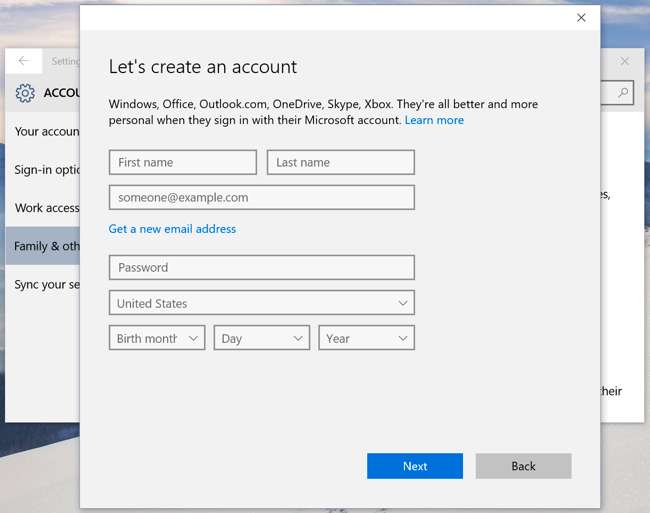
긴 암호를 입력하지 않고 로그인
Windows 8, 8.1 및 10은 컴퓨터에 더 쉽게 로그인 할 수있는 방법을 제공하므로 부팅 할 때마다 긴 암호를 입력하지 않아도됩니다. 당신은 할 수 있습니다 PIN 설정 — 로그인 할 때 입력 할 수있는 짧은 숫자 코드입니다. 사진 암호를 사용하거나 일부 Windows 10 랩톱에서 Windows Hello를 사용하여 웹캠 또는 지문 센서를 통해 PC에 로그인 할 수도 있습니다.
최신 컴퓨터도 빠르게 부팅되어야하므로 다양한 프로그램이 자동으로로드되는 동안 데스크톱을 사용할 수있을 때까지 기다리지 않아도됩니다. 컴퓨터를 부팅하는 데 시간이 오래 걸리는 경우 시작 프로그램 정리 고려 솔리드 스테이트 드라이브가있는 컴퓨터로 업그레이드 .
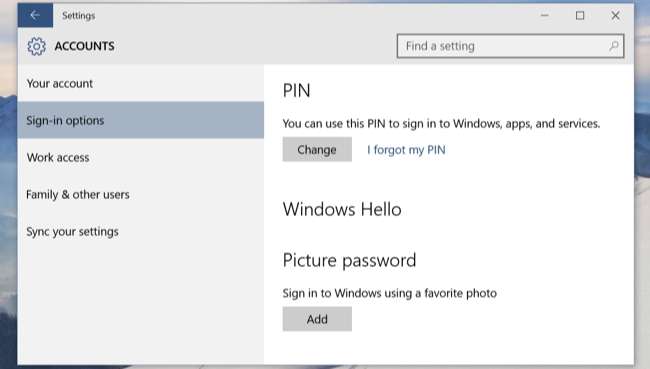
자동으로 로그인하고 싶다면 다른 곳에서 사용하는 강력한 비밀번호가 아니라 다른 곳에서 사용하지 않는 취약한 비밀번호로 설정하는 것이 좋습니다. Microsoft 계정을 사용하여 로그인하지 마십시오. 로컬 사용자 계정을 사용하십시오. 다른 용도로 비밀번호를 사용하지 않는 한 큰 위험은 없습니다.







